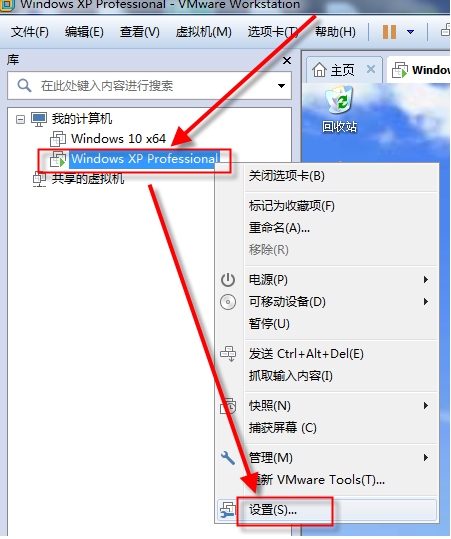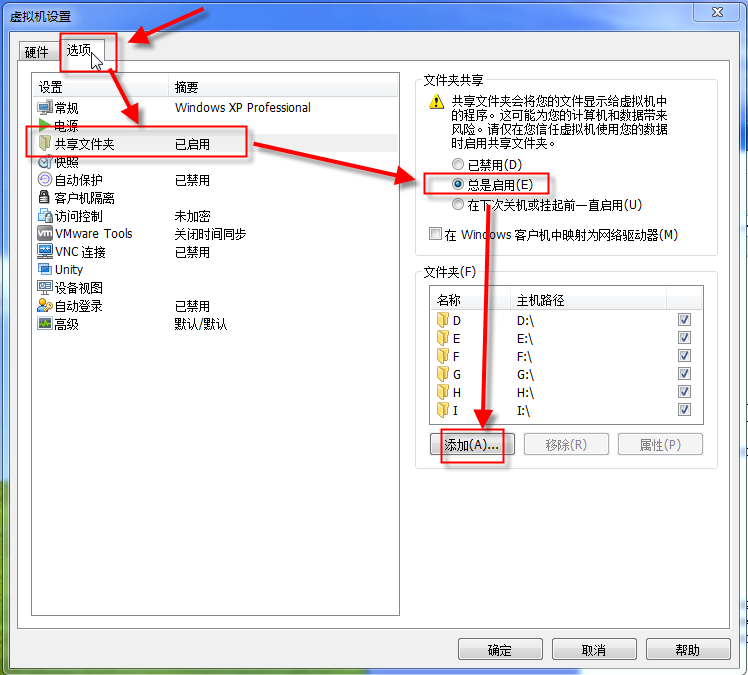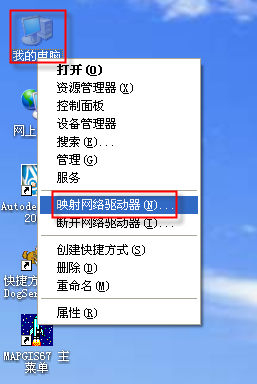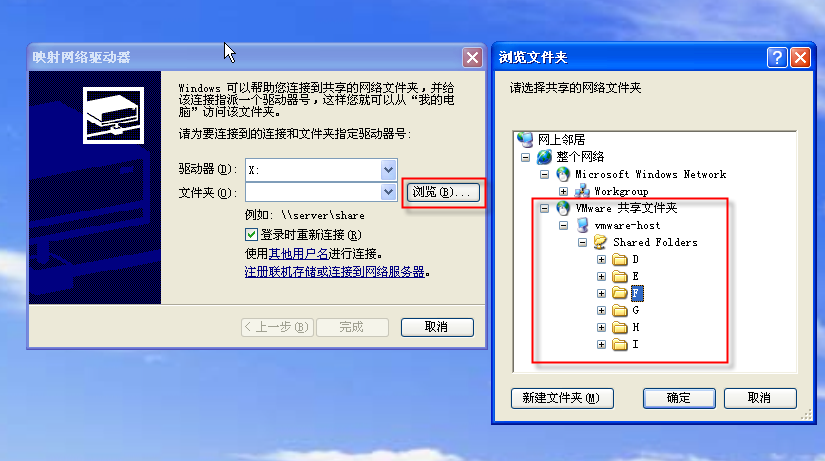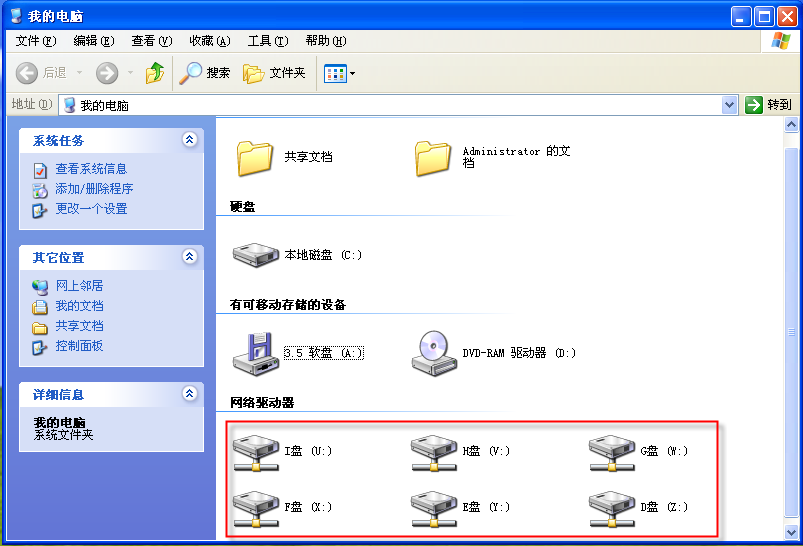| VMware12 虚拟机共享文件夹磁盘映射设置方法 | 您所在的位置:网站首页 › 共享文件夹到虚拟机 › VMware12 虚拟机共享文件夹磁盘映射设置方法 |
VMware12 虚拟机共享文件夹磁盘映射设置方法
|
随着虚拟机运用越来越广泛,大家都开始慢慢接受和使用虚拟机,不再装双系统了。将主机中的文件复制到虚拟机中是我们经常遇到的问题,对于主机与虚拟机之间进行文件连接复制有很多的方法,下面介绍如何把系统中的硬盘映射到虚拟机中的磁盘的一种方法。 (1)打开VMware Workstation,选择需要设置磁盘连接的虚拟机,右键菜单选择“设置”选项。如下图: (2)点击“选项”选项卡,选择“共享文件夹”项,在右侧文件夹共享内容中选择“总是启用”,然后点击【添加】按钮依次添加主机中的各个磁盘盘符。如下图: (3)进入到虚拟机界面,选择“我的电脑”或者“网上邻居”,右键菜单选择“映射网络驱动器”,如下图: (4)在弹出的映射网络驱动器对话框中点击【浏览】按钮,选择网上邻居-整个网络-VMware 共享文件夹-vmware-host-shared folders下的磁盘盘符,如下图: 稍等片刻以后就可以在虚拟机内的我的电脑中查看到各个磁盘映射了,如下图: |
【本文地址】
公司简介
联系我们
| 今日新闻 |
| 推荐新闻 |
| 专题文章 |